Если сомневаетесь, воспользуйтесь поиском!
- Панель управления должна исчезнуть, поскольку Microsoft постепенно удаляет из нее опции и добавляет их в современное приложение «Настройки».
- Оба инструмента имеют свои преимущества; продолжайте читать, чтобы узнать, какой из них использовать!
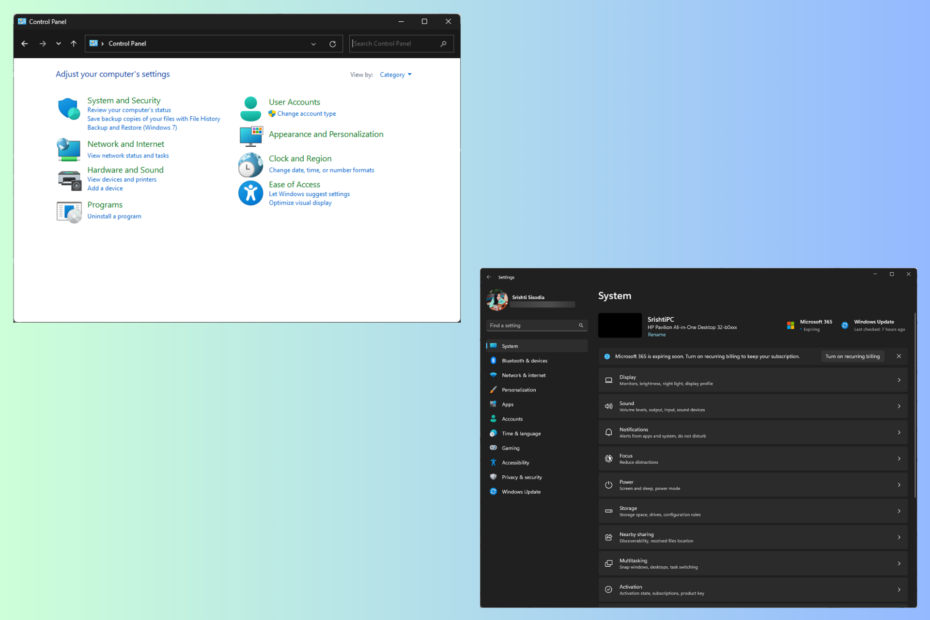
Начиная с Windows 10, панель управления и приложение «Настройки» сосуществуют в среде Windows; Панель управления — это центральный хаб, который можно использовать для внесения сложных изменений, а приложение «Настройки» — это современный инструмент настройки с более элегантным интерфейсом.
В нашей дискуссии о приложениях «Панель управления» и «Настройки» мы поговорим о различиях и преимуществах использования обоих основных инструментов Windows 11, чтобы помочь вам выбрать тот, который подходит вам лучше всего.
В чем разница между панелью управления и приложением «Настройки»?
Панель управления и настройки используются для аналогичных целей, но отличаются функциональностью и интерфейсом. Первый имеет традиционное детальное представление настроек системы, включая расширенные конфигурации.
Однако последний имеет современный, интуитивно понятный интерфейс, ориентированный на часто используемые настройки для основных пользователей Windows.
Панель управления и приложение «Настройки»: обзор Windows 11

Панель управления и настройки — это два основных инструмента Windows 11, доступных для настройки параметров системы. Оба имеют схожие функции, но отличаются интерфейсом, набором настроек и доступностью.
Панель управления — это давняя функция экосистемы Windows с традиционным интерфейсом, значками, а также системными настройками и опциями конфигурации.
Эти настройки разделены на восемь категорий, что дает вам более глубокий доступ, где вы можете настроить такие параметры, как сеть, безопасность, оборудование, учетные записи пользователей, персонализировать свой компьютер и многое другое..
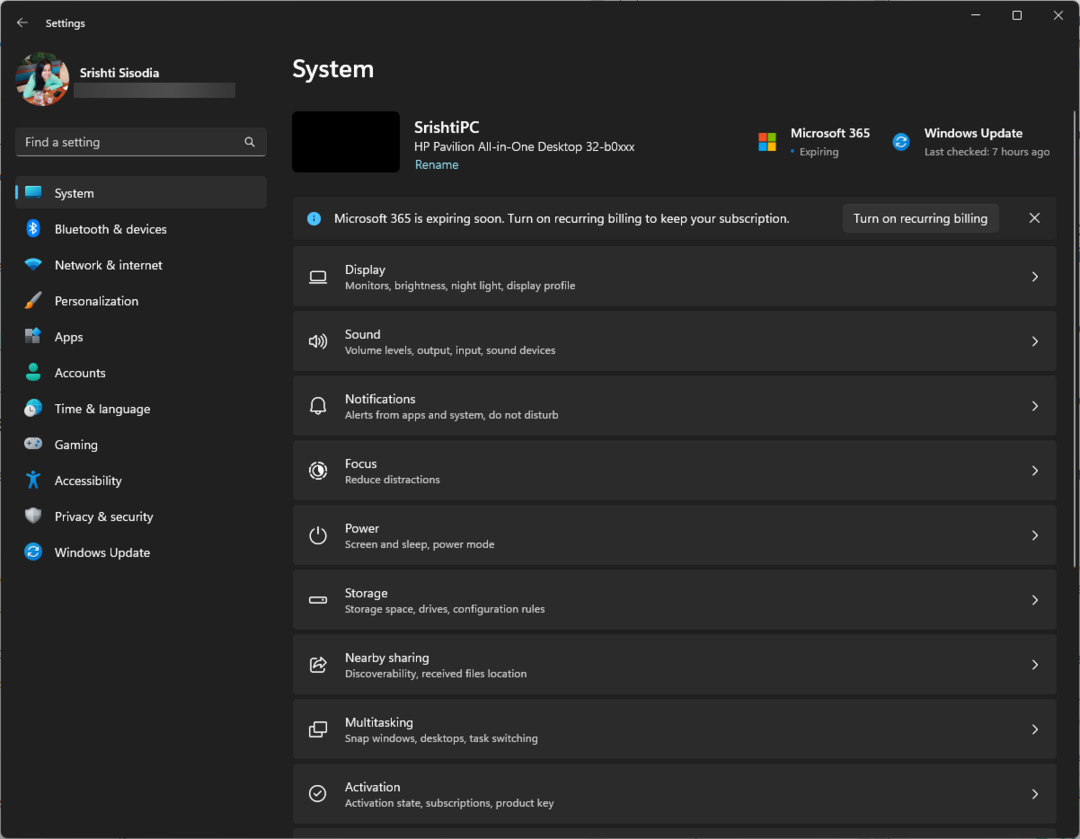
С другой стороны, «Настройки» — это новое и современное приложение с упрощенным подходом и удобным макетом, который упрощает навигацию и настройку интерфейса Windows.
Приложение предлагает легкий доступ к настройкам, связанным с оборудованием, обновлениями Windows, приложениями, конфиденциальностью, устройствами и учетными записями пользователей, и соответствует современному дизайну новых версий Windows.
- Исправлено: ошибка файловой системы (-2147163901) в Windows 11.
- Исправлено: Wi-Fi перестает работать при подключении внешнего монитора.
Преимущества использования панели управления в Windows 11
- Предоставляет доступ к широкому спектру расширенных системных настроек для точной настройки работы Windows.
- Обеспечивает совместимость для настройки и управления старыми аппаратными и программными компонентами.
- Помогает вносить общесистемные изменения и настраивать несколько аспектов одновременно.
- Позволяет изменять каждый аспект Windows, включая управление питанием, безопасность и отображение.
- Предлагает доступ к журналам, диспетчеру устройств и другим расширенным инструментам, помогающим устранять сложные проблемы.
Преимущества использования приложения «Настройки» в Windows 11
- Удобный и визуально целостный, он ориентирован на доступность, что делает его идеальным выбором для пользователей разного уровня знаний.
- Хорошо интегрируется с новой версией Windows и соответствует внешнему виду ОС.
- Поставляется с более понятными разделами, что упрощает навигацию.
- Предлагает опцию поиска для быстрого доступа к нужным настройкам.
- Позволяет настроить работу Windows для пользователей всех уровней, не перегружая их дополнительными параметрами.
Панель управления или приложение «Настройки»: какое использовать?
Выбор между панелью управления и настройками зависит от изменений, которые вам необходимо внести, и личных предпочтений.
Если вы опытный пользователь, администратор или тот, кто хорошо разбирается в панели управления, вы можете использовать ее для доступа к расширенным настройкам системы и внесения глобальных изменений в среду Windows.
Однако, если вы обычный пользователь, который предпочитает простой интерфейс и легкий доступ к настройкам, связанным с персонализацией, обновлениями Windows, устройствами и т. д., Приложение «Настройки» — это вариант для вас.
Теперь остается вопрос: если Microsoft хочет отказаться от панели управления, почему она все еще существует? Ответ заключается в необходимости постепенного перехода, и это постоянные усилия.
За прошедшие годы Microsoft быстро изменила параметры расширенной сети, параметры расширенного общего доступа, функции персонализации и другие настройки устройства.
Крайне важно дать пользователям достаточно времени для адаптации к новому интерфейсу и привыкания к основным настройкам конфигурации, которые теперь доступны в приложении «Настройки».
В нашей дискуссии о приложениях «Панель управления» и «Настройки Windows» мы признаем, что эти инструменты различаются по внешнему виду, ощущениям и функциям. Расширенные системные настройки; однако оба стремятся предоставить пользователям Windows индивидуальные возможности работы на компьютере.
По нашему мнению, привыкание к приложению «Настройки» — правильный выбор для всех пользователей Windows, поскольку Microsoft сделает панель управления ненужной после окончания переходного периода.
Какой из них вы предпочитаете настраивать параметры Windows? Не стесняйтесь упомянуть свой выбор в разделе комментариев ниже!


